簡易的な一部のデータをSQLiteで管理しています。
SQLiteのデータを操作するにあたり、「DB Browser for SQLite」というアプリを使ってGUIで管理します。
DB Browser for SQLiteのダウンロード
サイトからダウンロードを行います。
DB Browser for SQLite (sqlitebrowser.org)
「DB Browser for SQLite」“SQLite”のデータベースを管理できるソフト – 窓の杜 (impress.co.jp)
今回は、窓の杜からダウンロードをしました。

64bit版をダウンロードします。
DB Browser for SQLiteのインストール
ダウンロードしたインストーラーを実行します。


セットアップウィザードを実行します。

ライセンス条項に同意します。

ショートカット作成を指定します。
今回はデスクトップにDB Browser(SQLite)のショートカットを作成します。

カスタムセットアップです。
特に変更は不要かと思いますが、今回はインストール場所をDドライブにしました。

準備ができたので、インストールを開始します。

インストールが完了しました。
DB Browser for SQLiteの実行
「DB Browser for SQLite」を実行し、SQLiteファイルを開きます。

デスクトップに作成したショートカットから、実行します。

まずはデータベースを開きます。
「データベースを開く」から、SQLiteファイルを指定します。

「データベース構造」から、データベース内のテーブル構造・項目を確認することができます。

「データ閲覧」タブから、テーブルの内容を確認することができます。
ここからGUI上でデータ内容の修正も可能です。
SQLiteはコマンドラインで操作可能ですが、データ内容の確認や簡単な編集はGUIでできると便利です。
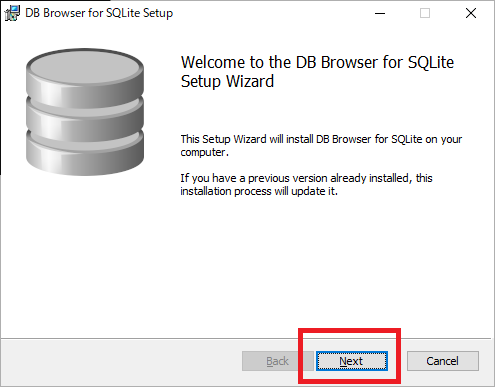
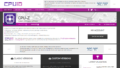

コメント